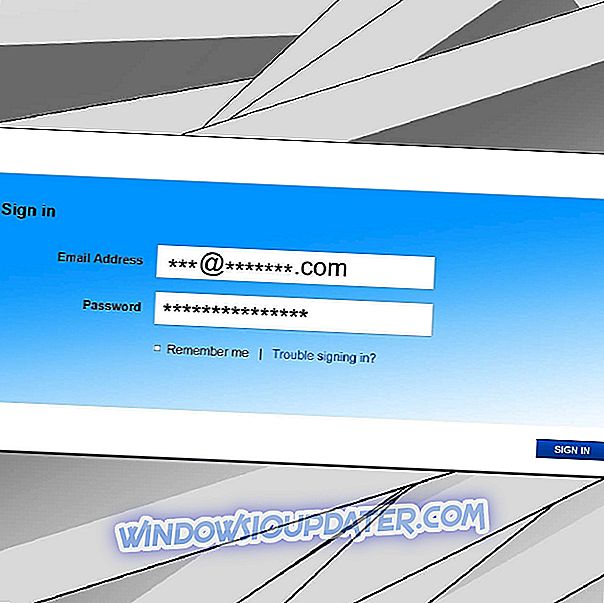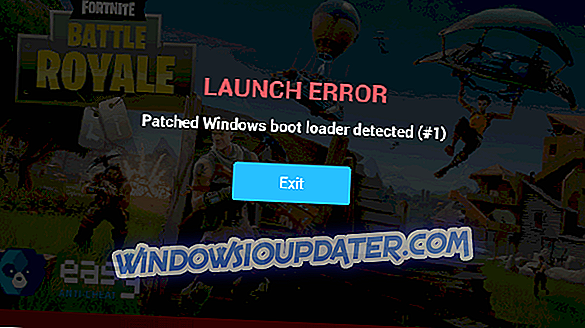Muitos usuários do Xbox usam o Netflix para assistir seus programas favoritos, mas, infelizmente, certos erros com o Netflix podem aparecer de vez em quando. Os usuários relataram erro do Xbox NW-2-5 que os impede de assistir Netflix, então vamos ver como corrigir esse problema.
Erro do Xbox NW-2-5, como corrigir isso?
Corrigir - erro do Xbox NW-2-5
Solução 1 - Verifique sua conexão de rede
Às vezes, as redes públicas não têm acesso a serviços de streaming, como o Netflix. Devido à largura de banda limitada, os administradores de rede às vezes bloqueiam o Netflix e outros serviços de streaming. Se você estiver em uma conexão de rede pública, talvez queira verificar se o Netflix e outros serviços de streaming estão bloqueados pelo administrador da rede. Se possível, você pode querer considerar a mudança para uma rede diferente. Certos problemas podem ocorrer com as conexões de Internet de dados de satélite e celular devido a suas velocidades de conexão mais lentas, e isso pode fazer com que esse erro apareça. Para resolver este problema, aconselhamos que mude para Internet por cabo ou DSL.
Solução 2 - Teste sua conexão com a Internet
Como já mencionamos, esse erro pode ser causado por sua conexão com a Internet e uma maneira de corrigi-lo é testar a conexão com a Internet no seu console. Este é um procedimento simples e você pode fazer isso seguindo estas etapas:
- Pressione o botão Menu no seu controlador Xbox One e escolha configurações .
- Selecione Rede . Você deve ver o status da sua conexão de rede.
- Agora selecione a opção Test Network Connection .
A verificação de rede será iniciada agora e fará as alterações necessárias nas configurações de rede do seu console. Para verificar sua conexão com a Internet no Xbox 360, você precisa seguir estas etapas:
- No menu principal do Xbox 360, selecione Configurações .
- Navegue para Sistema> Configurações de Rede .
- Selecione Rede com fio ou o nome da sua rede sem fio.
- Agora escolha Test Xbox LIVE Connection e selecione Continue .
Se a verificação encontrar algum erro na sua conexão de rede, certifique-se de resolvê-los antes de tentar acessar o Netflix novamente.
Solução 3 - Verifique as configurações de DNS do seu Xbox
Às vezes, suas configurações de DNS podem interferir na sua conexão de rede e fazer com que o erro NW-2-5 apareça. Para corrigir esse erro, você precisa definir as configurações de DNS como Automática no Xbox One seguindo estas etapas:
- Pressione o botão Menu no seu controlador e selecione Configurações . Você também pode selecionar Configurações na tela inicial .
- Selecione Rede> Configurações avançadas .
- Vá para as configurações de DNS e selecione Automático .
- Pressione o botão B no controlador para salvar as alterações.
Para alterar as configurações de rede no seu Xbox 360, siga estas etapas:
- Pressione o botão Guide no controlador.
- Vá para Configurações e selecione Configurações do sistema .
- Selecione Configurações de Rede .
- Selecione sua rede e escolha a opção Configurar Rede .
- Selecione Configurações de DNS e escolha Automático .
- Reinicie seu console.
Depois de definir as configurações de DNS para automático, verifique se o problema foi resolvido.
Solução 4 - Reinicie seu modem
Às vezes, a configuração de rede pode interferir no seu Xbox e causar o erro NW-2-5. Para redefinir sua configuração de rede, você precisa reiniciar o modem junto com outro hardware de rede. Para fazer isso, siga estas etapas:
- Desligue o seu Xbox.
- Pressione o botão de energia no seu modem para desligá-lo. Se você tiver um roteador sem fio, também deverá desativá-lo.
- Aguarde 30 segundos e ligue o modem e o roteador sem fio.
- Aguarde até que ambos os dispositivos estejam completamente ligados e tente iniciar o Netflix novamente.
Solução 5 - Verifique a força do sinal Wi-Fi
Se você estiver usando uma conexão sem fio para acessar a Internet, verifique seu sinal sem fio. O sinal sem fio pode ser afetado por muitos fatores, portanto, recomendamos que você mantenha seu roteador sem fio longe de dispositivos que possam causar interferência, como telefones sem fio, fornos de microondas ou outros dispositivos sem fio. Além da interferência, você também deve mover seu roteador para perto do seu Xbox para obter uma melhor recepção. Por fim, mantenha seu roteador em uma posição elevada para obter a melhor recepção e evitar possíveis obstáculos.
Solução 6 - Conecte seu Xbox diretamente ao seu modem
Como já mencionamos, o erro do Xbox NW-2-5 pode ser causado pelo seu roteador sem fio e, para corrigir esse problema, talvez você queira conectar seu console diretamente ao seu modem usando um cabo Ethernet. Depois de fazer isso, sugerimos que você reinicie seu modem como mostramos na Solução 4 . Se conectar seu console ao modem corrige diretamente o problema, isso significa que há um problema com a configuração do roteador sem fio, portanto, convém examiná-lo de perto. Se você ainda não conseguir acessar o Netflix, mesmo enquanto o seu console estiver conectado diretamente ao seu modem, pode haver um problema com a configuração do seu modem, portanto você pode querer alterar suas configurações.
Solução 7 - Tente conectar seu console a uma rede diferente
De acordo com os usuários, esse problema pode ser causado por sua conexão de rede e, para corrigi-lo, é necessário conectar seu console a uma rede diferente. Os usuários relataram que depois de conectar seu console a uma rede diferente, o problema foi resolvido e eles puderam acessar o Netflix em sua rede doméstica sem problemas.
Solução 8 - Use seu telefone como um ponto de acesso sem fio
Se você está tendo o erro do Xbox NW-2-5, convém tentar usar seu telefone como um ponto de acesso sem fio. De acordo com os usuários, depois de se conectar ao telefone, o problema deve ser resolvido e você poderá acessar o Netflix usando sua conexão de Internet padrão.
Solução 9 - Tente usar uma rede sem fio
Poucos usuários relataram esse problema enquanto se conectavam à Internet usando uma conexão com fio. Segundo eles, o problema foi resolvido depois de mudar para a rede sem fio, então você pode querer considerar fazer isso. Tenha em mente que isso é apenas uma solução temporária, mas você ainda pode usá-lo para contornar esse erro.
Solução 10 - Desativar Controles Parentais
Essa solução aplica-se somente aos clientes da BT e, se você não for um usuário da BT, talvez queira ignorar essa solução. Parece que os usuários da BT têm a opção Parental Controls habilitada por padrão, e esta opção está impedindo que eles acessem o Netflix. Para corrigir esse problema, você precisa fazer o seguinte:
- Entre na sua conta BT.
- Localize o BT Parental Controls e clique no botão Gerenciar .
- Defina Parental Controls como Off .
- Agora clique na opção Excluir Parental Controls da BT .
- Selecione Sim, excluir agora .
Depois de desabilitar e excluir o BT Parental Controls, o erro do NW-2-5 deve ser resolvido permanentemente.
O erro do Xbox NW-2-5 pode impedir que você acesse o Netflix no seu Xbox, mas esperamos que você consiga corrigir esse erro depois de usar uma de nossas soluções.